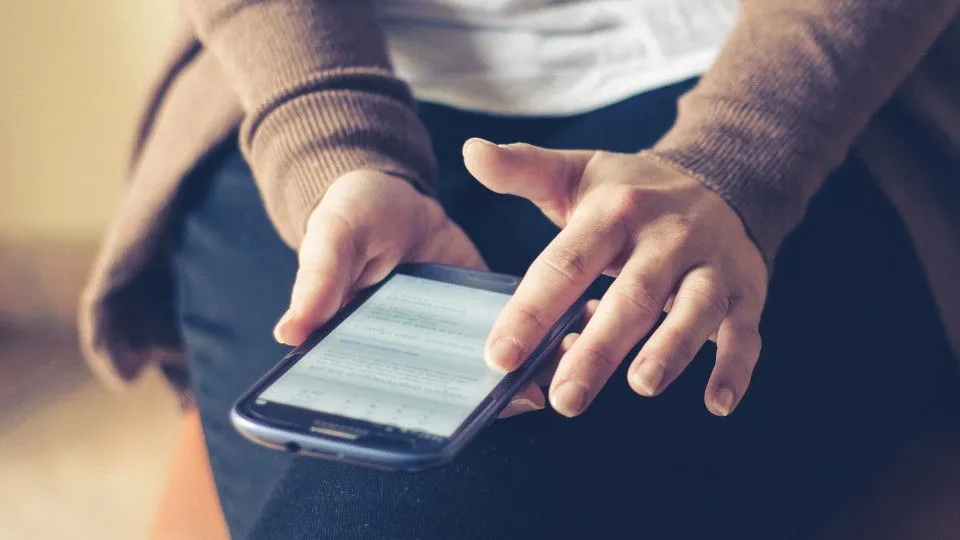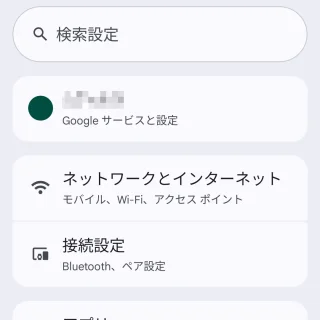ガラケーには搭載されていることが多かった[ドライブモード]ですが、Androidスマートフォンでは一部の機種に限り使うことができます。また、それとは別に同様とは言えないものの[運転中のマナーモード]と呼ばれる機能が搭載されています。
ドライブモードとは?
運転中に「運転中のため電話に出られません」などとガイダンスを流す機能を[ドライブモード]と呼び、ガラケーではダイヤルキーを操作(長押し)することで切り替えることができました。
昨今では運転中だけでなく状況に合わせてガイダンスの内容を変更できるようになったことから名称が変更になり、これを公共モードと呼びます。この公共モードはガイダンスの内容によって[公共モード(ドライブモード)][公共モード(電源OFF)]の2つに分かれています。
[公共モード(ドライブモード)]を使用するには専用ボタンを搭載した対応機種が必要であるため、非対応機種の場合にはAndroidスマートフォンに搭載された[運転中のマナーモード]を検討してみると良いでしょう。
運転中のマナーモードは通知などを自動的にミュートにする機能ですが、オンにしても「運転しているか否か」はデバイスの動きとBluetooth接続による自動検出であるため、場合によっては上手く動作しないことも考えられるので注意してください。
公共モード(ドライブモード)の使いかた
- ダイヤルボタンより車マークのボタンを長押しするとオン/オフが切り替わります。

- オン/オフに合わせて「公共モード(ドライブモード)設定しました」「公共モード(ドライブモード)解除しました」などとメッセージが表示されます。
公共モード(ドライブモード)を使うやり方は以上です。
運転中のマナーモードの使いかた
- 設定よりGoogleサービスと設定をタップします。
バージョンによってはGoogleをタップします。
- Googleサービスのすべてのサービスより運転中の通知をサイレントにするをタップします。
設定の安全性と緊急情報より運転中の通知をサイレントにするでも遷移できます。
- 運転中のマナーモードより運転中のマナーモードをオンに切り替えます。
前述した通り「運転しているか否か」は自動検出であるため動作しない場合もあります。
運転中のマナーモードの使いかたは以上です。